



  |   |
| 1 | Ligue o Macintosh®. | ||||||
| 2 | Insira o CD-ROM fornecido na unidade do CD-ROM. Clique duas vezes no ícone HL2100 no ambiente de trabalho. Clique duas vezes no ícone Start Here. Seleccione o modelo da sua impressora e o idioma pretendido. 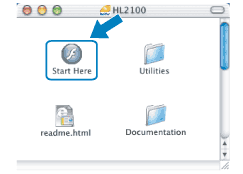 | ||||||
| 3 | Clique em Instalar o controlador de impressora no ecrã de menu. 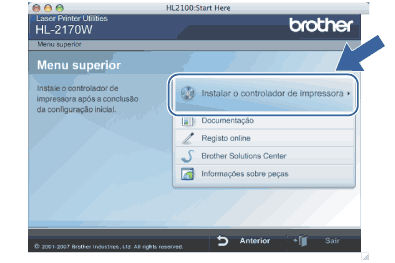 | ||||||
| 4 | Clique em Utilizadores de redes sem fios. 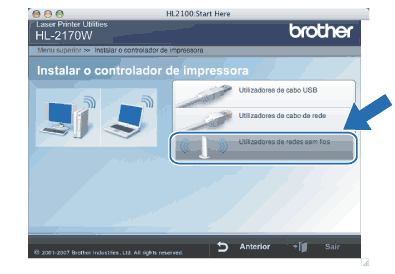 | ||||||
| 5 | Seleccione Driver Install Only (Somente instalação do Controlador) e clique em Next (Seguinte). Siga as instruções que aparecem no ecrã. Em seguida, reinicie o Macintosh®. 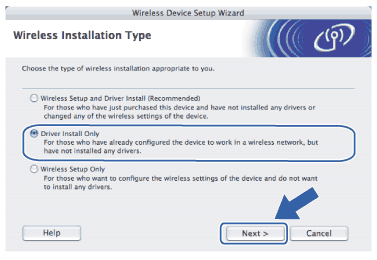 Utilizadores de Mac OS® X 10.2.4 a 10.2.8: Seguir para o passo 8. Utilizadores de Mac OS® X 10.3 ou superior: Seguir para o passo 6. | ||||||
| 6 | O software Brother procurará a impressora Brother. Durante a procura, aparecerá o seguinte ecrã. 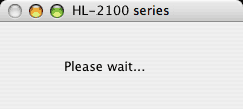
| ||||||
| 7 | Quando este ecrã aparecer, clique em OK. 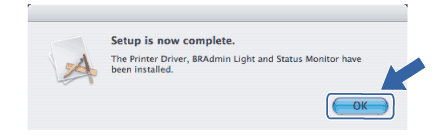 | ||||||
| 8 | Quando este ecrã aparecer, clique em Add (Adicionar). 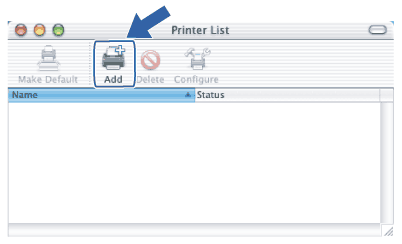 | ||||||
| 9 | Seleccione a seguinte opção. 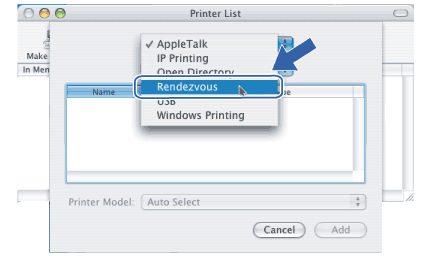 | ||||||
| 10 | Escolha a impressora e clique em Add (Adicionar). 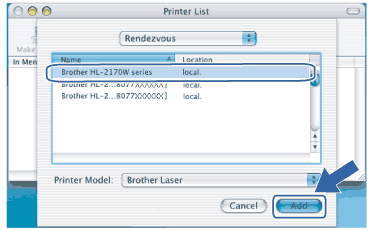
| ||||||
| 11 | Clique em Print Center (Centro de impressão) e, depois, em Quit Print Center (Sair do centro de impressão). |
  |   |